win11截图快捷键ctrl加什么 windows11系统电脑截图快捷键
win11截图快捷键ctrl加什么?windows11系统电脑截图快捷键有哪些?日常使用电脑时,截图功能是我们经常会使用的功能,很多时候我们在使用电脑时需要用到截屏来截取内容,所以今天小编要为大家带来就是win11截图快捷键,有感兴趣的小伙伴可以来看看哦。
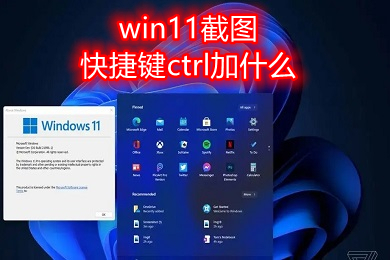
其他快捷键教程
1、MIndMasterr常用快捷键大全
2、cad填充快捷键
3、blender快捷键大全
win11截图快捷键ctrl加什么
答:ctrl+alt+a(登录了QQ之后才能使用)。
windows11系统电脑截图快捷键
方法一:快捷键
1、使用“Ctrl+Prt Sc SysRq或者直接按下Prt Sc SysRq”会截取整个屏幕。

2、然后可以打开系统中的画图软件,将截图粘贴进去,就可以编辑保存了。
方法二:游戏栏
1、首先点击开始菜单,然后找到其中的“设置”
2、在设置界面中找到并选择“游戏”进入。
3、游戏设置界面左侧栏中选择“游戏栏”
4、在游戏栏的右侧找到“进行屏幕截图”,下方就可以自定义屏幕截图快捷键了。

方法三:QQ截图
登录qq后,然后按快捷键“Ctrl+Alt+A”,即可进入QQ截图模式。然后用鼠标框选截图区域就行了。

方法四:微信截图
登录微信后,按下“Alt+A”进入截图,然后使用鼠标框选截图的区域就行了。

方法五:钉钉截图
登录钉钉后,按下组合键”Ctrl+Shift+A“进入截图模式,可以用鼠标选择框选截图的区域。

方法六:浏览器截图
这里以360极速浏览器为例,指定区域截图为“Crrl+Shift+X”。完整网页截图为“Crrl+M”。

以上就是小编为大家带来的win11截图快捷键的六种方法,其中第一种方法最为方便快捷,还不用另外下载软件,希望可以帮到大家。
我告诉你msdn版权声明:以上内容作者已申请原创保护,未经允许不得转载,侵权必究!授权事宜、对本内容有异议或投诉,敬请联系网站管理员,我们将尽快回复您,谢谢合作!










